
Utilidades
Cómo hacer una captura de pantalla en un ordenador
¿Necesita tomar una captura de pantalla en su PC con Windows? Ya sea que desee capturar su pantalla completa o solo una ventana o área, hay varias formas rápidas y fáciles de tomarla
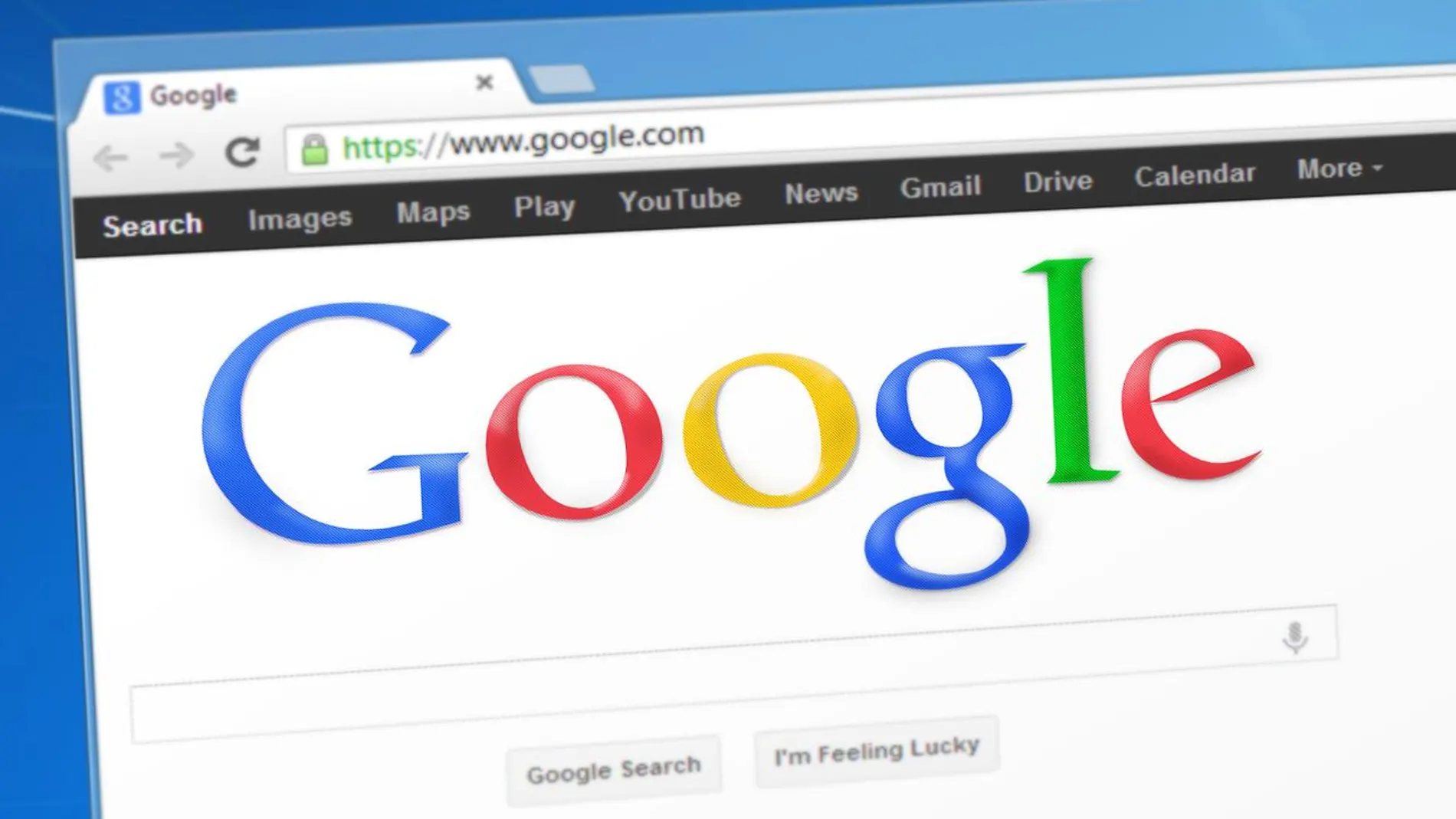
Saber cómo hacer capturas de pantalla puede ser muy útil tanto para el trabajo como para la vida diaria y hay varias formas de realizar esta sencilla tarea en el sistema operativo de Windows. A continuación detallamos cada una de ellas. Y sí, cada uno de estos métodos funciona igual indistintamente de la versión que tengamos en nuestro ordenador.
Cómo hacer una captura de pantalla

La forma sencilla de hacer una captura de pantalla en el ordenador es la misma sin importar la versión de Windows que estemos utilizando: tan solo deberemos presionar la tecla “Impr Pant” en el teclado, situada en la parte derecha o en la parte superior. No obstante, existen algunos atajos de teclado que podrán facilitarnos aún más la tarea:
- Impr Pant: al presionar el botón una vez, se guarda una captura de pantalla de toda la pantalla. Asimismo, si tiene varios monitores conectados, una sola pulsación del botón de imprimir pantalla guardará una captura de todas las pantallas en una sola imagen.
- Alt + Impr Pant: presione estos botones al mismo tiempo para tomar una captura de pantalla de la ventanaen la que se encuentre. Seleccione la ventana pinchando en ella para asegurarse de que se encuentra en la ventana que desee y luego presione estas teclas.
- Win + Impr Pant: al usar la tecla de Windows con el botón de imprimir pantalla (en Windows 8 y posteriores), se tomará una captura de pantalla de toda la pantalla y se guardará en la carpeta “Imágenes”, más concretamente en una subcarpeta llamada “Capturas de pantalla”, cuya ruta es “C:\Users\[nombre de tú usuario]\Imágenes\Capturas de pantalla”.
Cómo pegar o guardar una captura de pantalla
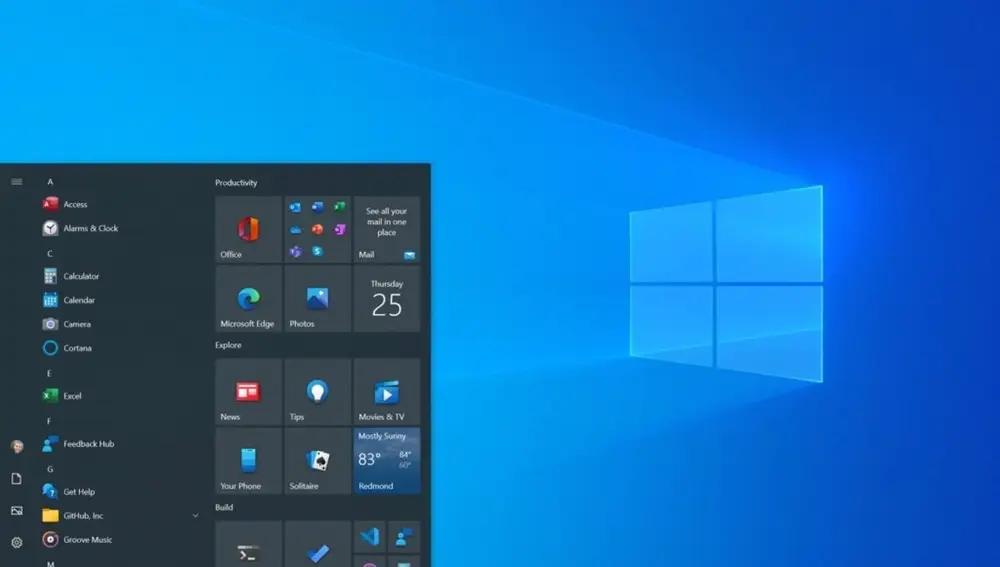
La forma más sencilla de realizar una captura de pantalla es pegarla en la aplicación Microsoft Paint. Algo muy de hacer ya que no hay que descargar ningún programa, pues se incluye en Windows de manera predeterminada. Existen otras opciones, como pegarlo en Microsoft Word, Photoshop o cualquier otro programa que admita imágenes, pero para hacerlo más sencillo, usaremos “Paint”.
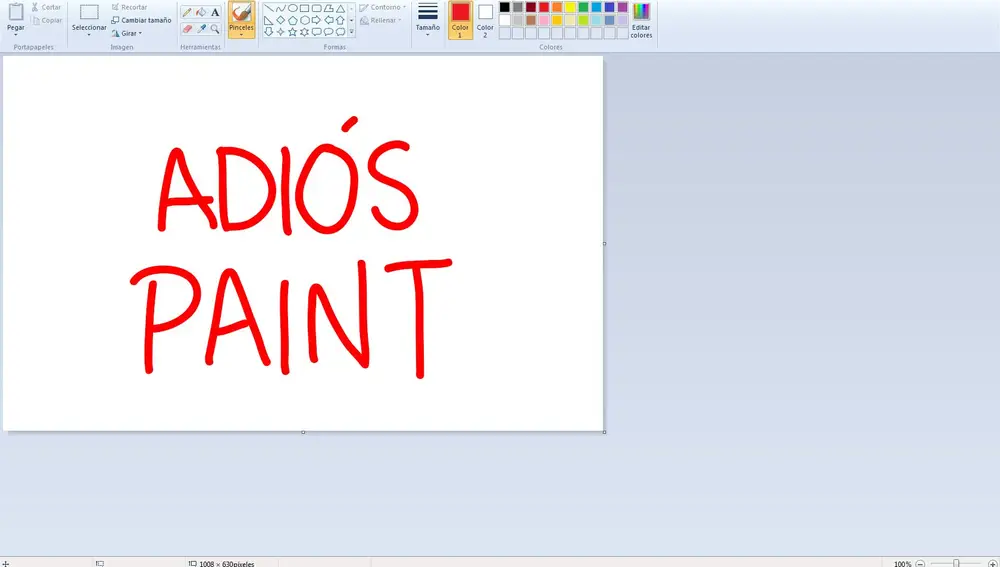
La forma más rápida de abrir “Paint” en todas las versiones de Windows es a través del buscador de la barra de Inicio. Tras usar la combinación de teclas que consideremos para hacer la captura de pantalla, abriremos “Paint”. No se preocupe, la captura de pantalla estará aún guardada en el portapapeles. Utilice “Ctrl+V” para pegar la imagen o seleccione “Pegar” en el menú de la esquina superior izquierda. Tras pegar la imagen, podremos recortarla o guardarla. Por último, seleccione “Guardar como” en “Paint” y seleccione en “Tipo”: “PNG” o “JPG”, que son los formatos más utilizados.
✕
Accede a tu cuenta para comentar

Encuesta NC Report



